情報番号:010906 【更新日:2010.09.22】
「TOSHIBA ecoユーティリティ」を起動する方法<Windows(R)7>
対応機器・対象OSとカテゴリ
| 対応機種 |
|
| 対象OS |
Windows(R)7 |
| カテゴリ |
Windowsの操作/設定、省電力、その他のプレインストールソフト、dynabookユーティリティ |
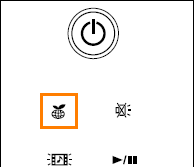 (図1)
(図1) をクリックしてください。
をクリックしてください。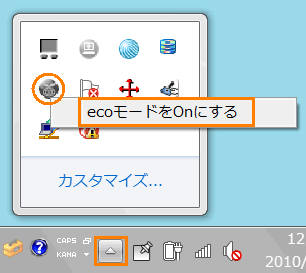 (図2)
(図2) →[すべてのプログラム]→[TOSHIBA]→[ユーティリティ]→[ecoユーティリティ]の順にクリックします。
→[すべてのプログラム]→[TOSHIBA]→[ユーティリティ]→[ecoユーティリティ]の順にクリックします。 をクリックしてください。
をクリックしてください。 (図3)
(図3)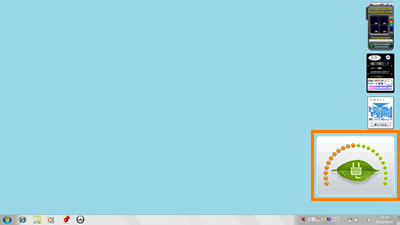 (図4)
(図4)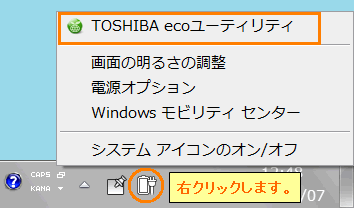 (図5)
(図5) (図6)
(図6)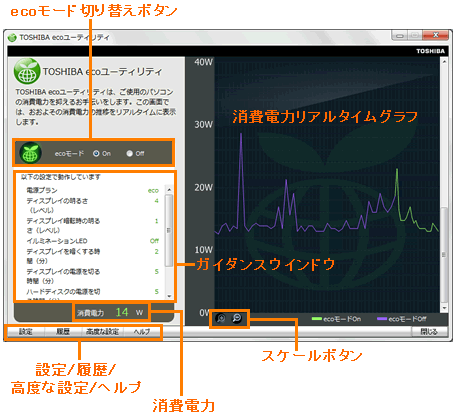 (図7)
(図7)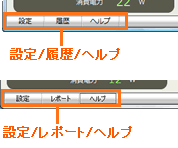 (図8)
(図8) )を表示します。
)を表示します。